发布时间:2024-06-24 10:29编辑:91下载站阅读:5次我要评论(0)
有的小伙伴在手机上使用WPS这款软件的时候,需要进行文档签名设置,那么我们该如何在文档中进行设置手动签名呢,其实我们只需要进入到WPS中,将其中的画笔功能点击打开,我们只需要选择手动画笔,之后我们选择自己喜欢的一个画笔样式,那么我们就可以用手指在画面上进行绘制自己需要的签名内容就好了,设置的教程是非常简单的,下方是关于如何使用手机WPS文档设置手写签名的具体操作方法,如果你需要的情况下可以看看方法教程,希望小编的方法教程对大家有所帮助。
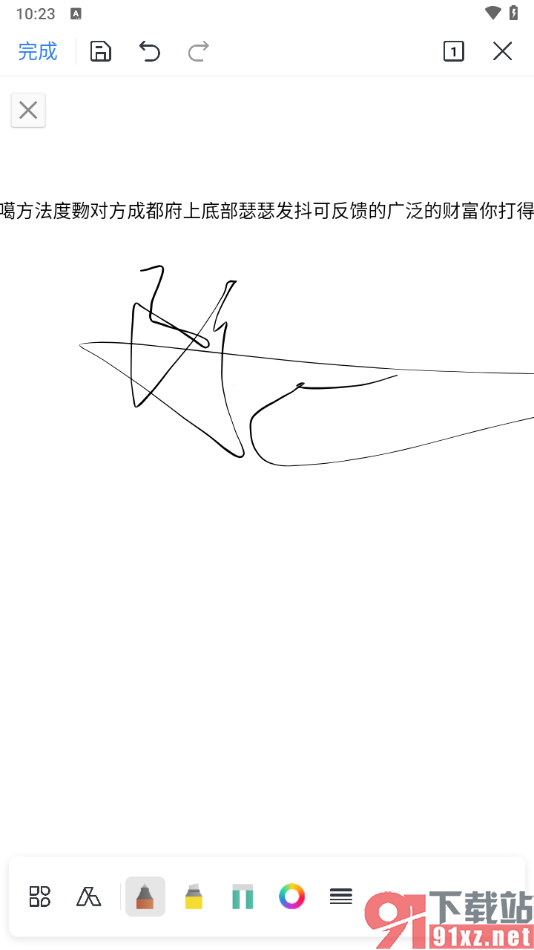
1.首先,我们需要将WPS点击打开,然后进入到文档的编辑页面中,将其中底部的工具图标按钮点击打开。
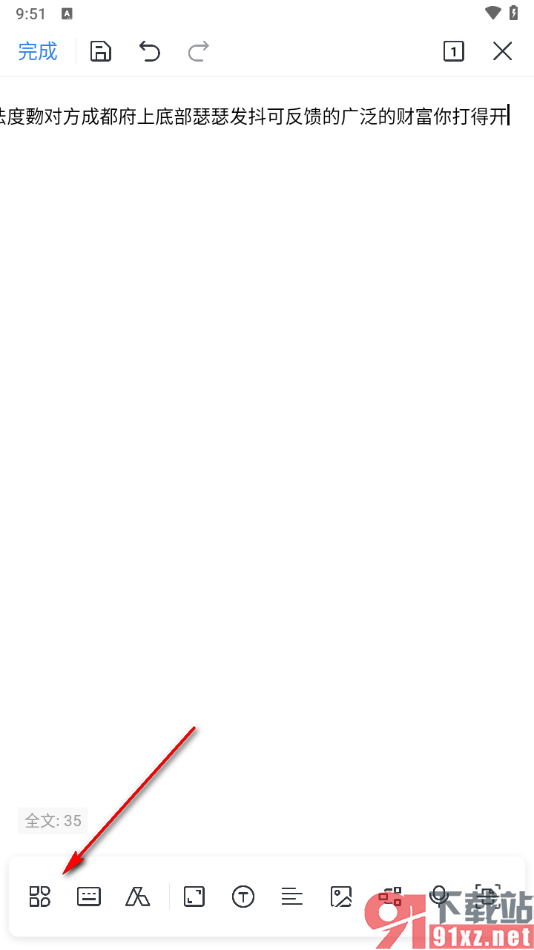
2.这时候,我们就可以进入到页面上,将其中的【画笔】这个选项进行点击打开,然后勾选上【手指画笔】,选择自己喜欢的一种画笔样式。
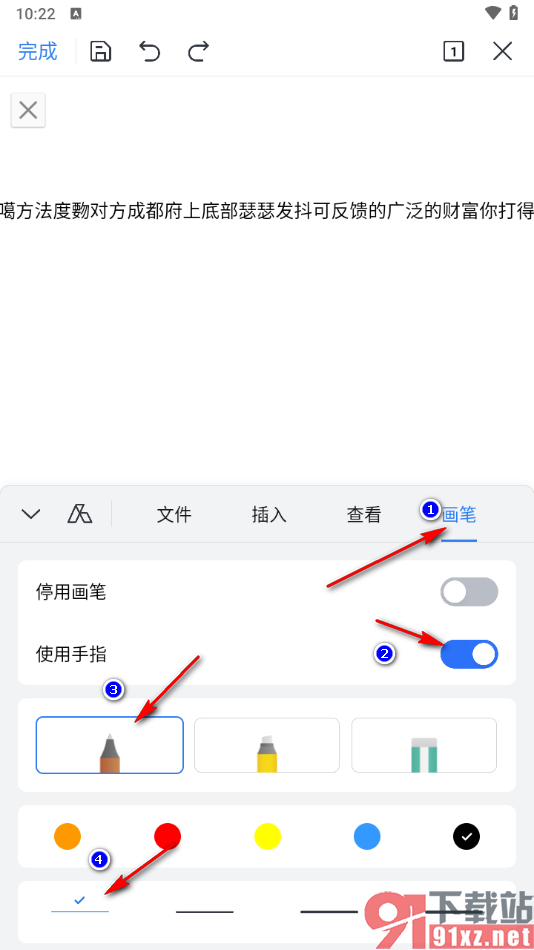
3.之后我们手指在页面上进行绘制自己需要的签名即可,如图所示。
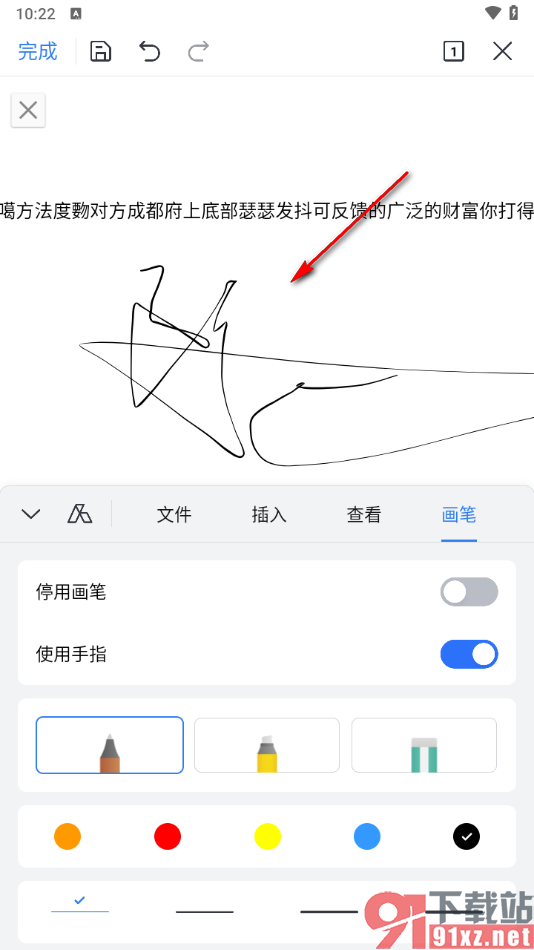
4.之后,完成编辑之后,我们将页面上方的保存按钮进行点击一下,那么就可以将文档保存即可。
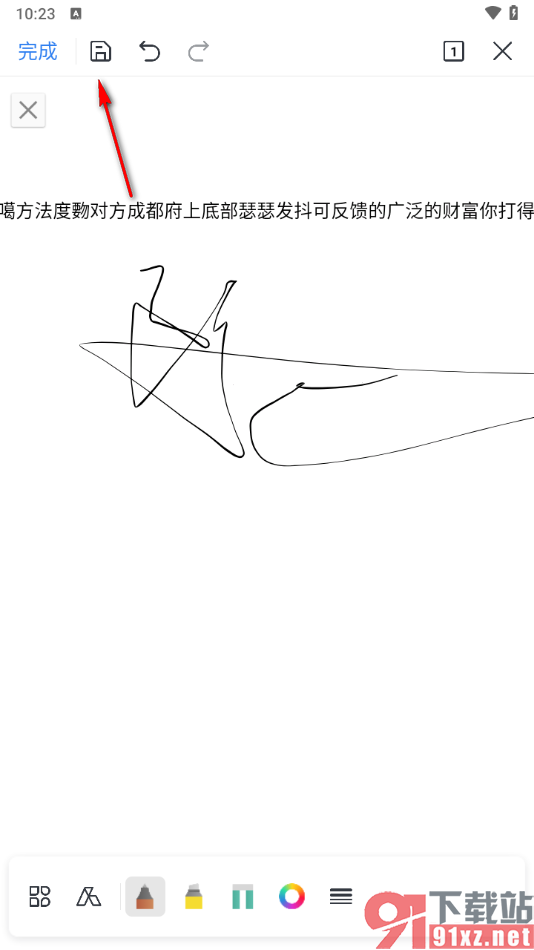
以上就是关于如何使用手机WPS设置手写签名的具体操作方法,有的小伙伴需要进行手写签名的设置,那么我们就可以按照上述的教程将其中的画笔工具点击打开,即可进行设置,感兴趣的话可以操作试试哦。

大小:145.86 MB版本:v14.22.1环境:Android